Como agendar uma reunião no Microsoft Outlook
O Microsoft Outlook oferece muito mais do que apenas um serviço de e-mail. Ele tem um recurso de calendário, que você pode usar para agendar reuniões com colegas de trabalho ou clientes.
No Outlook, você pode ver os horários disponíveis de todos os convidados e escolher um horário adequado para todos. A seguir, explicaremos como usar esse recurso de agendamento no Outlook.
Como criar um novo evento no Outlook
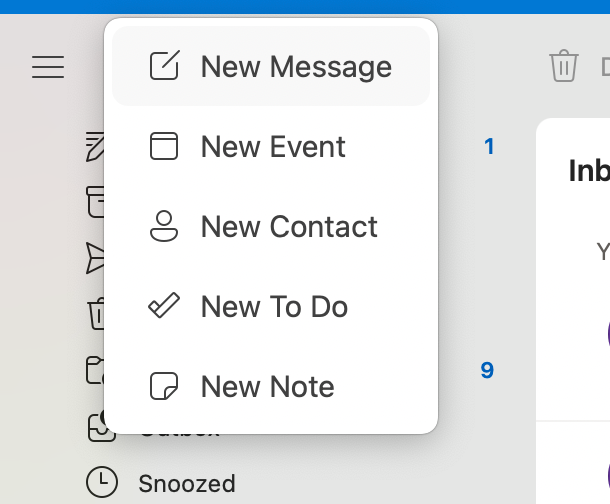
1. Para configurar uma reunião ou evento, passe o mouse sobre Nova Mensagem > selecione Novo Evento no menu suspenso ou selecione o ícone de calendário e, em seguida, Novo Evento .
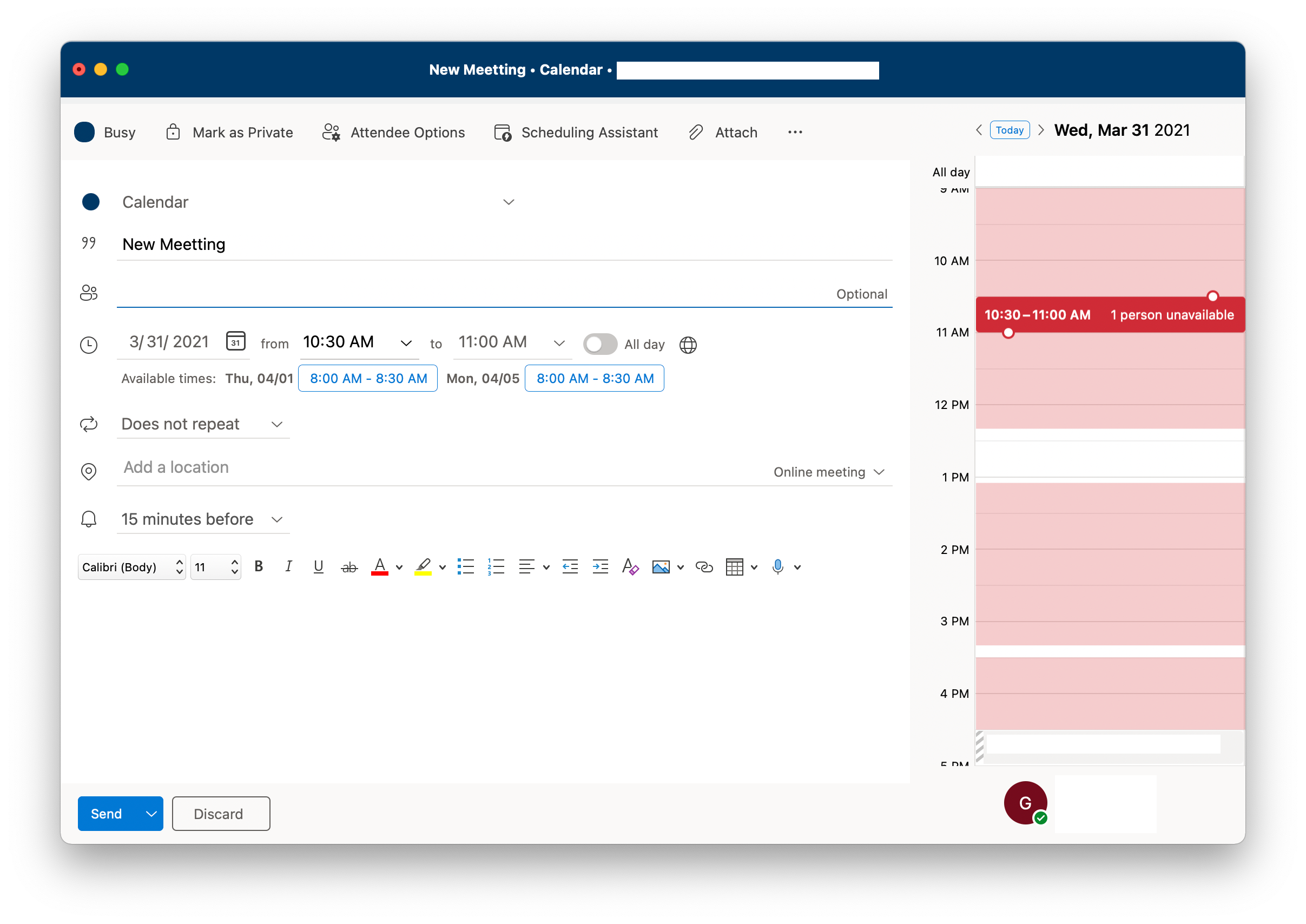
2. Com a janela pop-up, você pode intitular seu evento, convidar pessoas usando endereços de e-mail, escolher uma data e hora, escolher um local e descrever seu evento.
Como usar o Assistente de Agendamento no Outlook
1. Assim que você adicionar convidados, o Outlook irá sugerir um horário em que todos estejam disponíveis. No entanto, se quiser escolher seu próprio horário, você pode clicar em Assistente de Agendamento na coluna horizontal superior das guias.
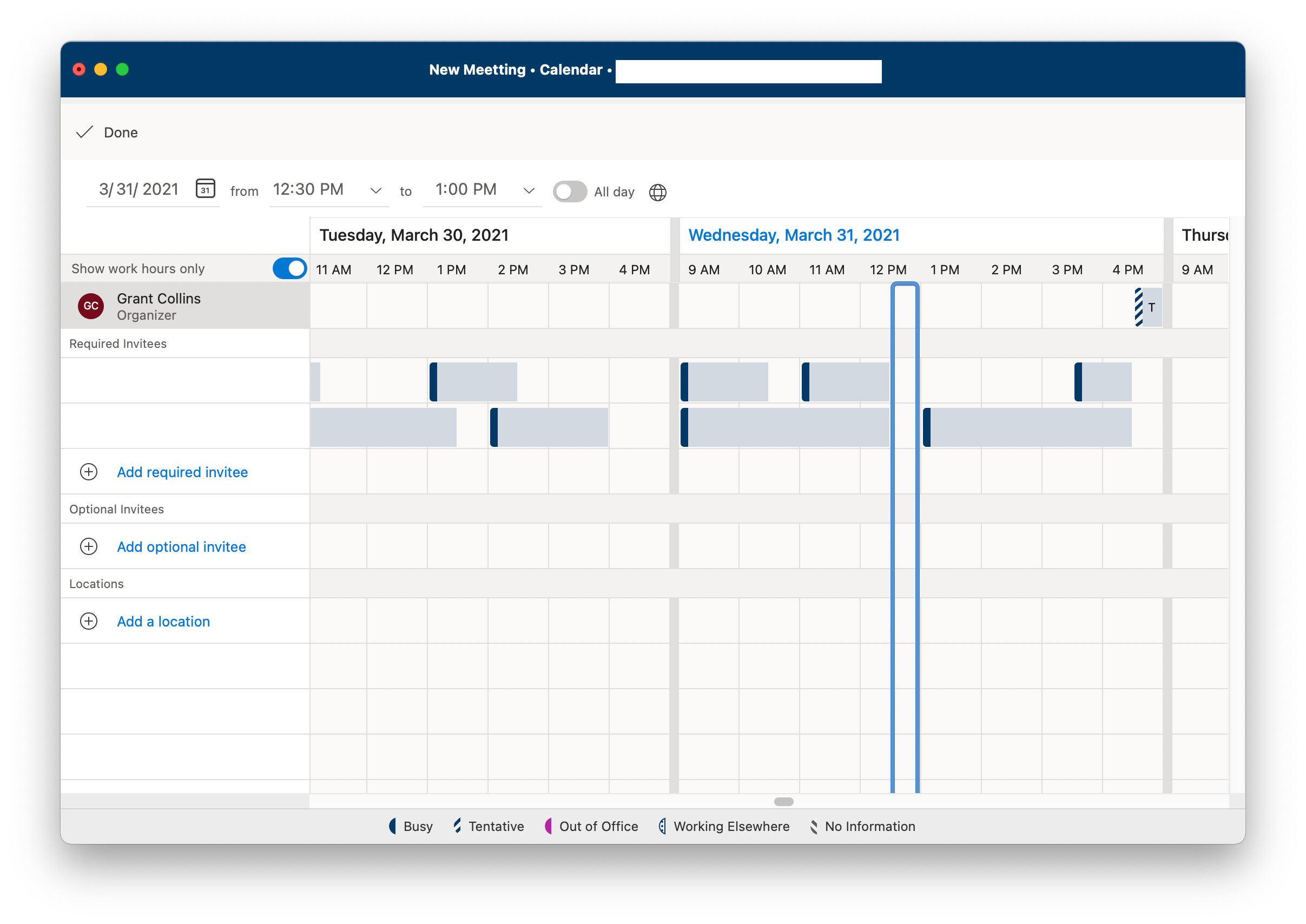
2. Agora você pode ver os horários exatos em que você e seus participantes estão disponíveis para uma reunião. Os horários indisponíveis aparecerão em azul e os horários disponíveis permanecerão em branco.
3. O seletor de retângulo azul aparecerá no momento em que todas as partes estiverem disponíveis. Arraste esse retângulo para um momento conveniente e clique em Concluído no canto superior esquerdo da janela.
Como escolher um local de reunião no Outlook
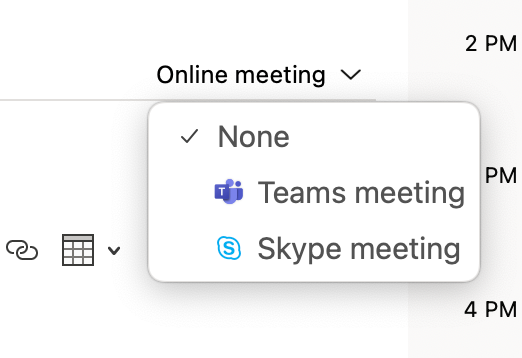
O Outlook irá redirecioná-lo de volta para os detalhes do seu evento, onde você pode terminar de configurar sua reunião selecionando um local.
Se sua equipe trabalha remotamente, você pode usar Zoom ou Skype em vez de reuniões online, colando o URL na barra de localização oposta ao menu suspenso.
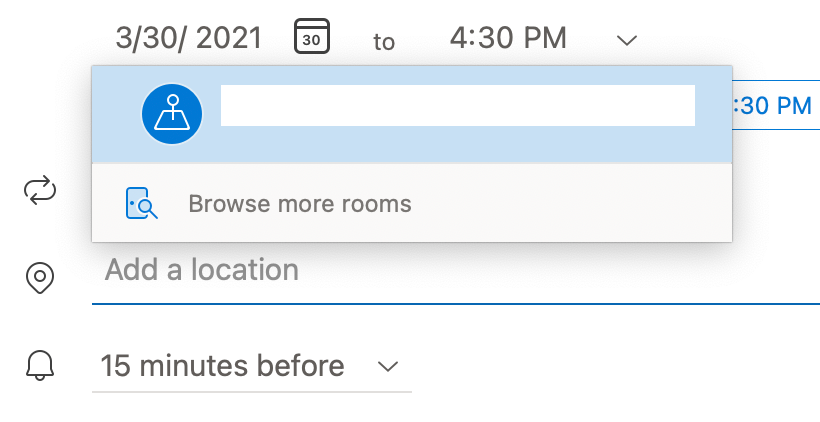
Mas se sua equipe estiver no escritório, você pode selecionar uma sala de reunião. Para fazer isso, clique em Adicionar um local > Procurar mais salas .
As salas (definidas pelo administrador do Office 365) aparecerão no Localizador de Sala na coluna direita, indicando se estão disponíveis ou indisponíveis para a reunião, que você seleciona no Assistente de Agendamento.
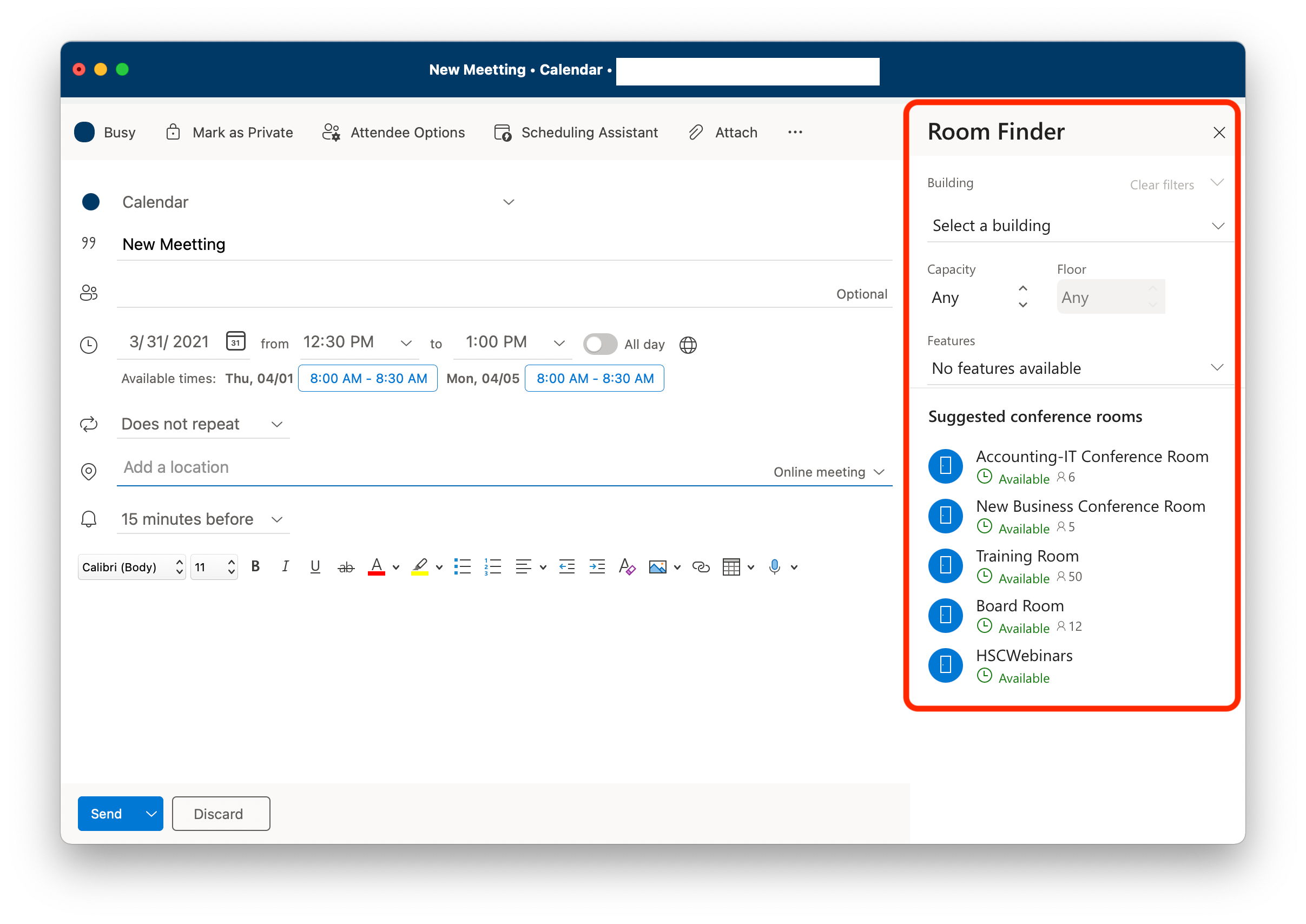
Depois de selecionar um local, sua reunião está configurada! Basta clicar em Enviar e você enviará a seus convidados um e-mail com uma notificação de sua reunião, onde eles poderão aceitar ou recusar.
Você deve agendar reuniões no Outlook?
Configurar reuniões no Outlook pode reduzir a comunicação desnecessária de ida e volta em relação à data da reunião. No entanto, você só pode agendar reuniões no Outlook se os convidados também forem usuários do Outlook.
Portanto, se você agendar muitas reuniões fora de sua empresa com clientes que não estão usando o Outlook, será melhor usar uma ferramenta de assistente de agendamento diferente.

